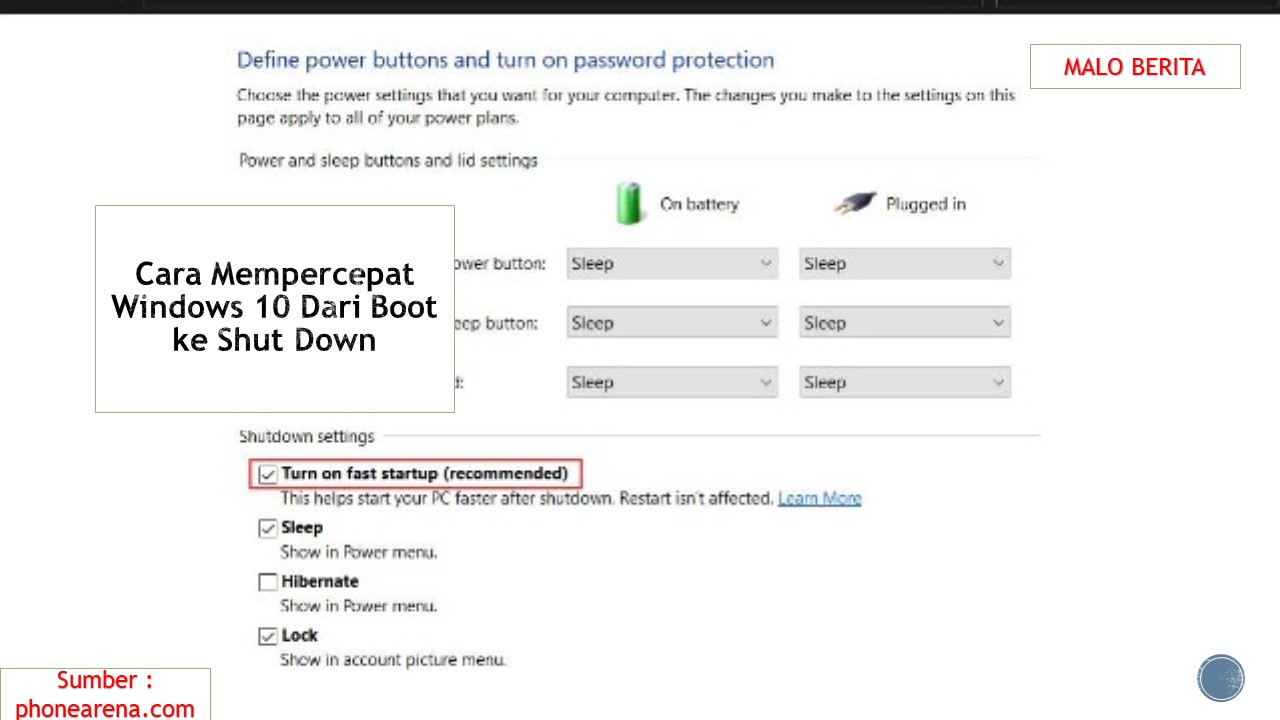Mengenal Lebih Dekat IP Flush DNS CMD
Hai pembaca yang budiman, kali ini kita akan membahas tentang IP Flush DNS CMD. Mungkin kamu pernah mengalami masalah ketika browsing internet, seperti lambatnya akses website atau kesulitan mengakses suatu halaman tertentu. Nah, salah satu solusi yang bisa kamu coba adalah menggunakan perintah IP Flush DNS CMD.
IP Flush DNS CMD adalah perintah yang bisa kamu jalankan melalui command prompt di sistem operasi Windows. Fungsinya adalah untuk membersihkan (flush) cache DNS pada komputer kamu. Cache DNS adalah database yang menyimpan informasi mengenai alamat IP dan nama domain dari website yang pernah kamu kunjungi. Dengan membersihkan cache DNS, kamu dapat memperbarui informasi yang tersimpan dan mempercepat proses resolusi DNS saat mengakses website.
Cara menggunakan IP Flush DNS CMD sangat mudah. Pertama, buka command prompt dengan cara menekan tombol Windows + R, ketik “cmd” (tanpa tanda kutip), dan tekan Enter. Setelah itu, ketik “ipconfig /flushdns” (tanpa tanda kutip) di dalam Command Prompt dan tekan Enter. Tunggu beberapa saat hingga pesan “Successfully flushed the DNS Resolver Cache” muncul. Dengan demikian, cache DNS pada komputer kamu telah berhasil dikosongkan.
IP Flush DNS CMD sangat berguna saat kamu mengalami masalah seperti website yang tidak bisa diakses, error saat browsing, atau ketika kamu ingin mempercepat proses resolusi DNS. Dengan melakukan flush DNS secara berkala, kamu dapat memastikan informasi yang tersimpan di cache DNS selalu terupdate dan menghindari masalah-masalah yang mungkin muncul saat browsing.
Menggunakan IP Flush DNS CMD adalah salah satu langkah sederhana yang dapat kamu lakukan sendiri tanpa perlu bantuan teknisi. Jadi, ketika kamu mengalami masalah akses internet, jangan lupa mencoba perintah ini terlebih dahulu sebelum mengambil langkah lain. Semoga informasi ini bermanfaat bagi kamu yang ingin memahami lebih dalam tentang IP Flush DNS CMD. Terima kasih telah membaca!
Also read:
Flush DNS Command Line: Cara Mengatasi Masalah Koneksi Internet
Flush Cache CMD: Mengatasi Masalah Kecepatan Internet dengan Mudah
Menghapus DNS dengan CMD
Hai teman-teman! Kali ini kita akan membahas cara menghapus DNS menggunakan CMD (Command Prompt) di Windows. DNS (Domain Name System) adalah sistem yang menghubungkan alamat IP dengan nama domain. Terkadang kita perlu menghapus cache DNS untuk memperbaiki masalah koneksi internet atau mengakses situs web yang baru diubah.
Untuk menghapus DNS dengan CMD, ikuti langkah-langkah berikut:
Langkah 1: Buka Command Prompt
Pertama, buka Command Prompt dengan cara menekan tombol Windows + R lalu ketik “cmd” dan tekan Enter. Command Prompt akan terbuka.
Langkah 2: Ketik Perintah
Selanjutnya, ketik perintah berikut pada Command Prompt:
ipconfig /flushdns
Langkah 3: Tunggu dan Selesai
Tunggu sejenak dan CMD akan menghapus cache DNS. Setelah itu, Anda akan melihat pesan sukses yang menyatakan bahwa cache DNS telah dihapus.
Dengan menghapus cache DNS, Anda dapat memastikan bahwa data DNS yang tersimpan di komputer Anda diperbarui. Ini dapat membantu memperbaiki masalah koneksi internet atau memastikan akses yang lebih lancar ke situs web yang baru diubah.
Jadi, itulah cara yang sederhana namun efektif untuk menghapus DNS menggunakan CMD di Windows. Semoga informasi ini bermanfaat bagi Anda. Terima kasih telah membaca!
Kesimpulan tentang IP Flush DNS Cmd
IP Flush DNS Cmd adalah perintah yang digunakan untuk memperbarui dan menghapus cache DNS pada komputer. Cache DNS berfungsi untuk menyimpan informasi mengenai alamat IP situs web yang pernah dikunjungi, sehingga mempercepat proses akses ke situs tersebut di masa depan.
Dengan menggunakan perintah IP Flush DNS Cmd, kita dapat menghapus cache DNS yang sudah ada dan memaksa komputer untuk mengambil informasi DNS yang terbaru dari server DNS. Hal ini bisa berguna jika kita mengalami masalah ketika mengakses situs web, seperti tampilan situs yang tidak terupdate atau kesalahan koneksi.
Untuk menggunakan perintah IP Flush DNS Cmd, kita perlu membuka Command Prompt dan mengetikkan “ipconfig /flushdns” kemudian menekan Enter. Setelah itu, cache DNS akan dihapus dan komputer akan memperbarui informasi DNS saat mengakses situs web berikutnya.
Jadi, IP Flush DNS Cmd adalah perintah yang berguna untuk menghapus cache DNS dan memperbarui informasi DNS pada komputer. Dengan melakukan ini, kita dapat mengatasi masalah akses ke situs web yang terkait dengan cache DNS yang tidak terupdate.
Semoga penjelasan ini bermanfaat bagi para pembaca. Jika ada pertanyaan lebih lanjut, jangan ragu untuk mengajukannya. Terima kasih dan sampai jumpa kembali!

 Malo Berita Kumpulan Berita dan Informasi terbaru dari berbagai sumber yang terpercaya
Malo Berita Kumpulan Berita dan Informasi terbaru dari berbagai sumber yang terpercaya